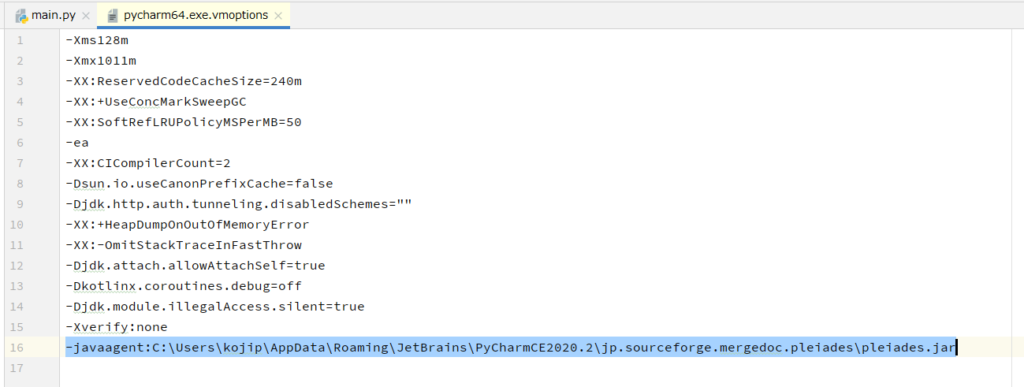PyCharmをインストール後、初めに行うのが、日本語化という人も多いと思います。
その方法には2通りあります。
・Pleiadesプラグインによる日本語化
・JetBrainsの日本語言語パック・プラグインを使う方法
今までは前者の方法を使う人が多かったと思いますが、PyCharmを出しているJetBrains社の公式言語パックのリリースにより、前者は非推奨となりました。
そのため、今後は、後者の方法で日本語化するのが【最新】かつ【正しい】方法となります。
以下に、その方法をメモします。
また、以前のやり方で日本語化している場合に、それを、JetBrainsの日本語言語パック・プラグインを使う方法で日本語化しなおす方法も記載します。
PyCharmの日本語化の方法
PyCharmは、今では、プラグインで日本語化を行います。
まずは、Welcome 画面または Settings/Preferences から Plugins のダイアログを開きます。
すると、以下のように、Marketplaceでプラグインを検索できますので、検索窓に「japan」と入力し、
japanese Language Pack(日本語言語パック)を見つけましょう。
見つけたら、「Install」ボタンを押して、インストールしたら、PyCharmを再起動すればOKです。
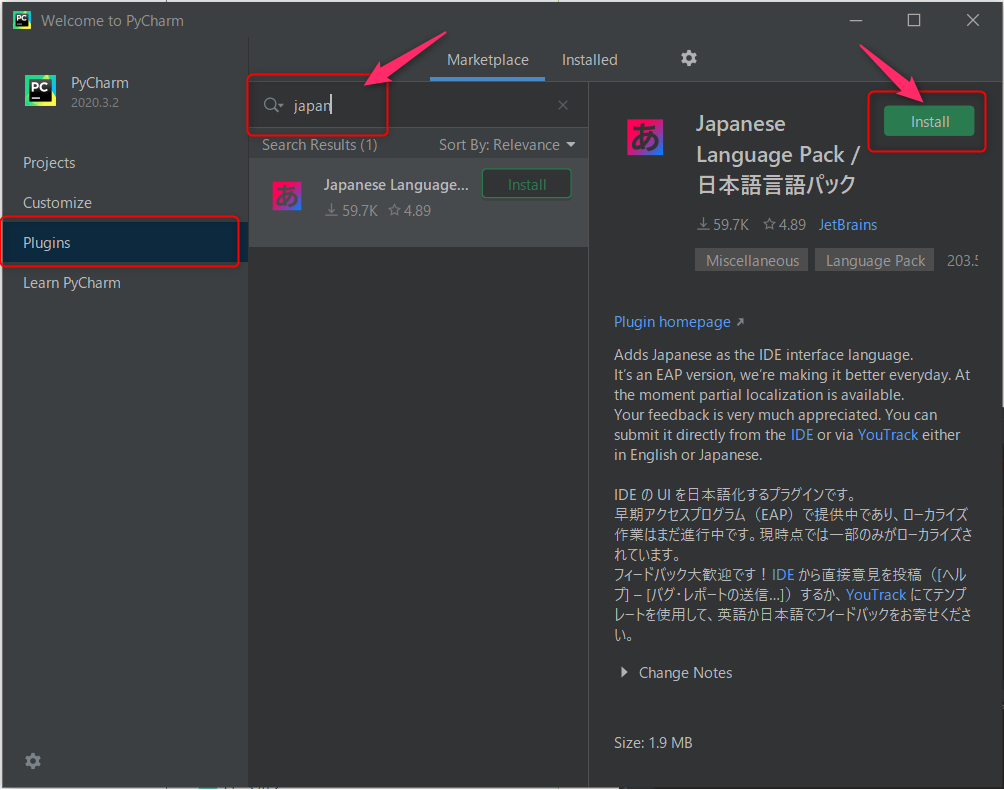
Pleiadesプラグインを削除して、上記を入れ直すには?
すでに、Pleiadesプラグインで日本語化している場合には、以下の方法で無効化した後、上記の手順で、再度日本語化すればOKです。
①「メニュー > ヘルプ > カスタム VM オプションの編集」から、VMのオプションを開く。
②すると、以下のような.vmoptionsのファイルが開けるので、その中で、以下のような「-javaagent」で始まる行を削除して、PyCharmを再起動する。
-javaagent:C:\AppData\Roaming\JetBrains\PyCharmCE2020.2\jp.sourceforge.mergedoc.pleiades\pleiades.jar